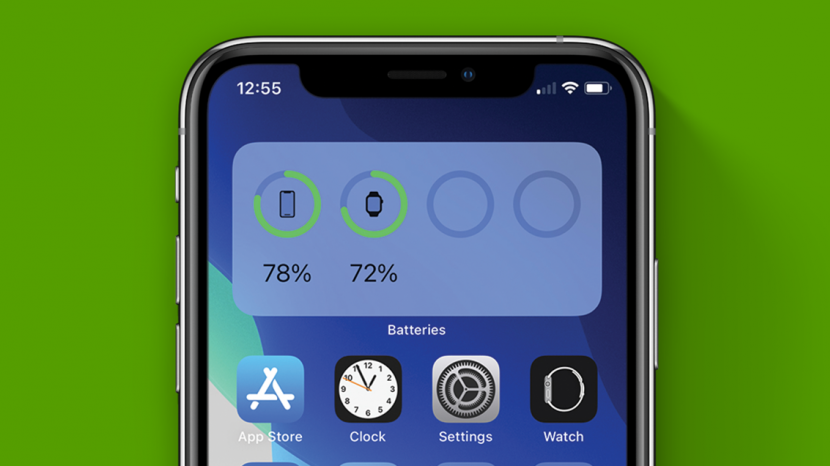
Telefonunuzun varsayılan pil widget'ı çok mu küçük veya yüzde bilgisi eksik mi? iPhone'unuzda pil yüzdesini nasıl açacağınızı merak ediyorsanız, bu adım adım kılavuz süreç boyunca size yol gösterir. Sadece birkaç dokunuşla, bu widget'ın en sevdiğiniz sürümünü seçebilecek ve pil durumunu Ana Ekranınızda veya Bugün Görünümünüzde her zaman görünür tutabileceksiniz.
İlgili: iOS 14 iPhone'unuzun Pil Ömrünü Azaltıyor mu? iPhone'unuzda Pilden Tasarruf Etmenin 13 Yolu
iPhone Widget Pil Yüzdesi Nasıl Eklenir
iPhone'unuz iOS 14'te çalışıyorsa, muhtemelen Bugün Görünümünüzde varsayılan bir pil widget'ını fark etmişsinizdir. Bazı kullanıcılar bundan hoşlanırken, diğerleri tam pil yüzdelerini de gösteren daha büyük bir widget'ı tercih ediyor.
Harika haber şu ki, pil widget'ınızı özelleştirebilirsiniz. Görmesi daha kolay olan ve bir bakışta yüzde bilgisini gösteren daha büyük bir widget'ı tercih ederseniz, varsayılan widget'ı kaldırmak ve tercih ettiğiniz sürümü eklemek kadar kolaydır.
Varsayılan Pil Widget'ını Silmek için:
- Senden Ana ekran, cihazınıza erişmek için sağa kaydırın Bugün Görünüm.
- öğesine dokunun. Düzenlemek düğmesine basın veya Bugün Görünümünüzde herhangi bir yere uzun basın.


- Widget'lar sallanmaya başladığında, - simge varsayılan pil widget'ını kaldırmak ve seçerek doğrulamak için Kaldırmak onay ekranında.
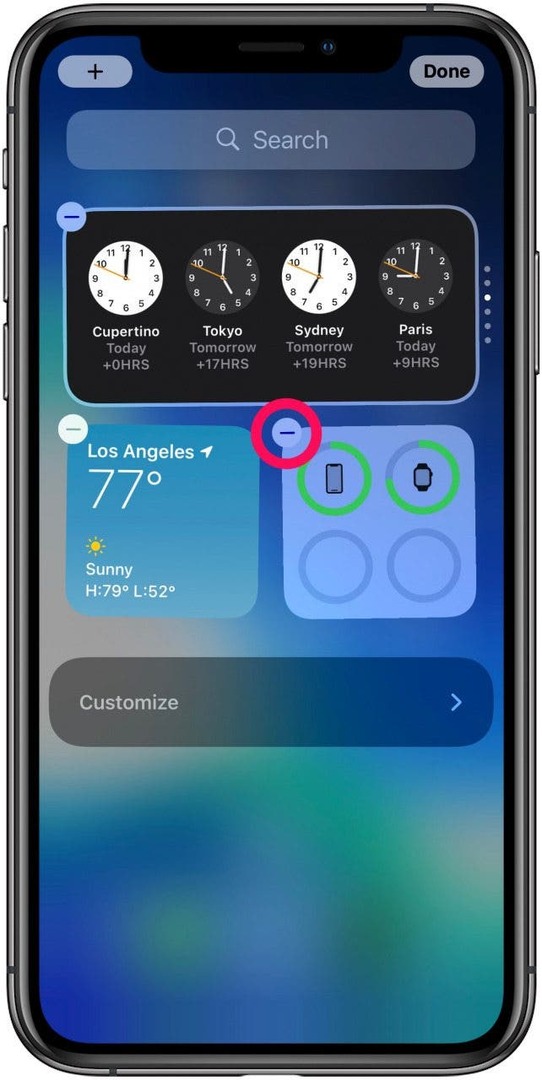
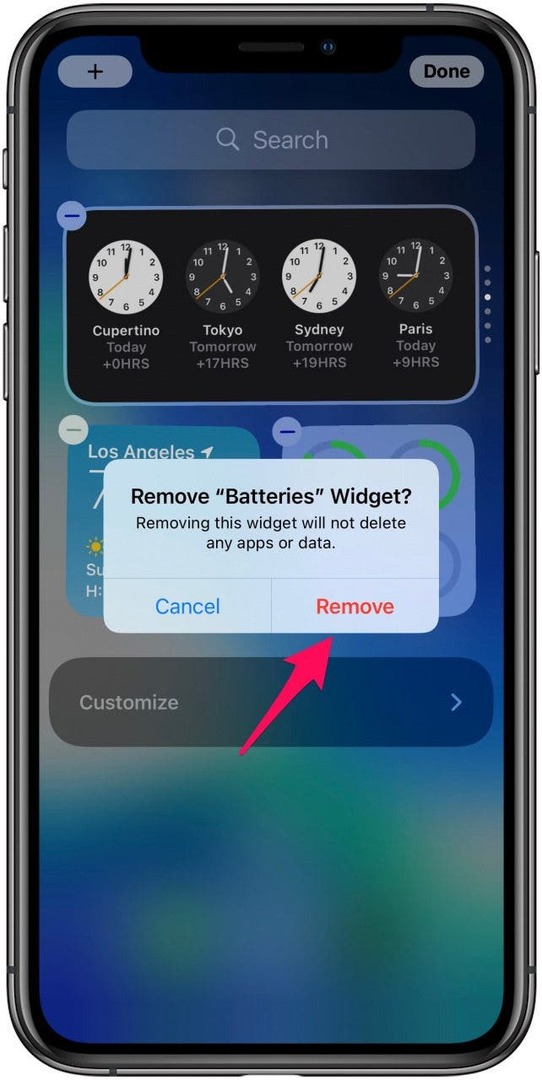
- Musluk Tamamlandı.
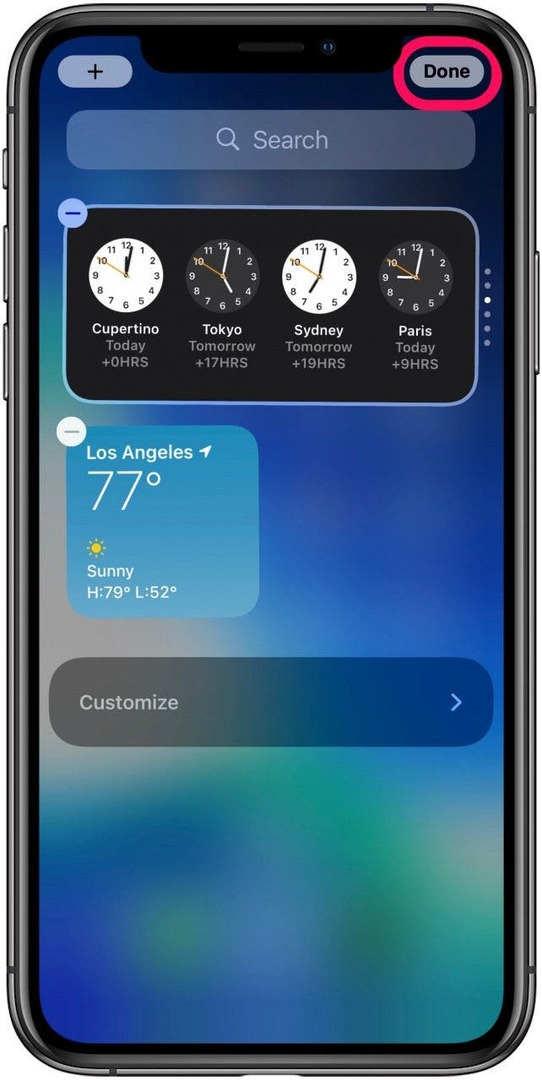
Pil Widget'ını Yeniden Eklemek için:
- Senden Bugün Görünüm, musluk Düzenlemek veya ekranın herhangi bir yerine uzun basın.
- Widget'lar sallanmaya başladığında, + işareti Widget eklemek için ekranın sol üst köşesindeki
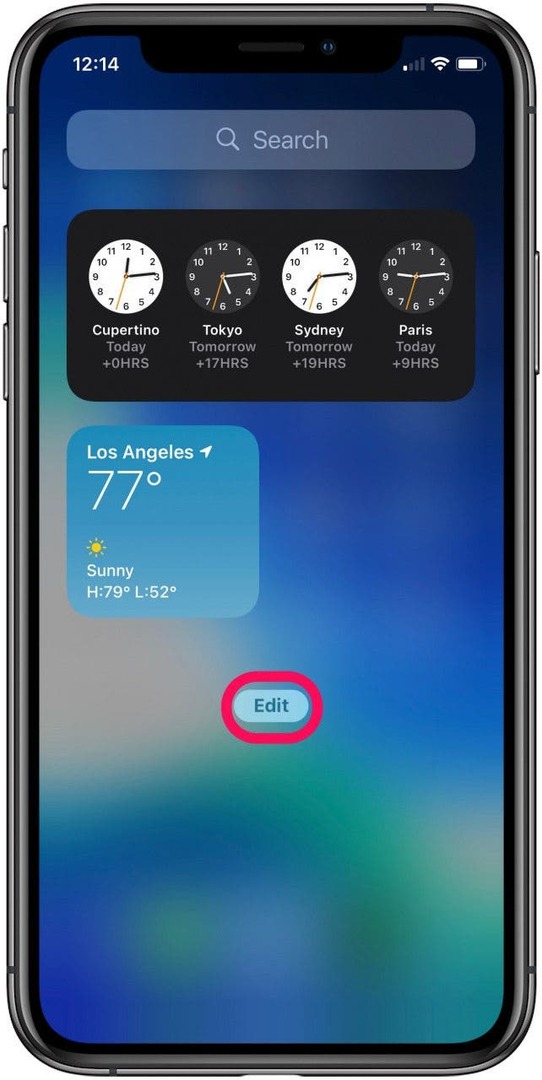
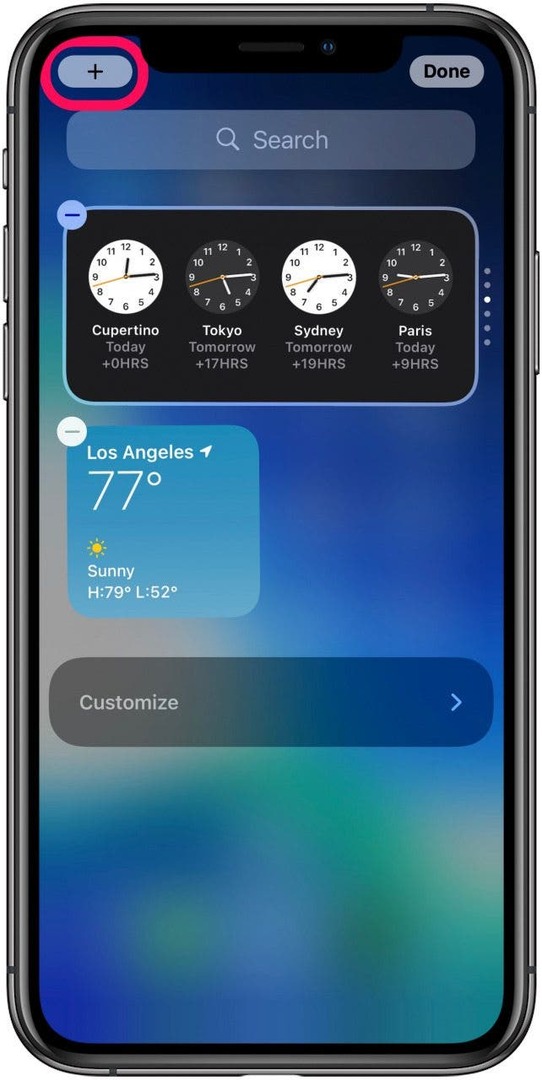
- Üzerinde Widget'ları Ara ekran, aşağı kaydırın piller veya arama aracına yazın.

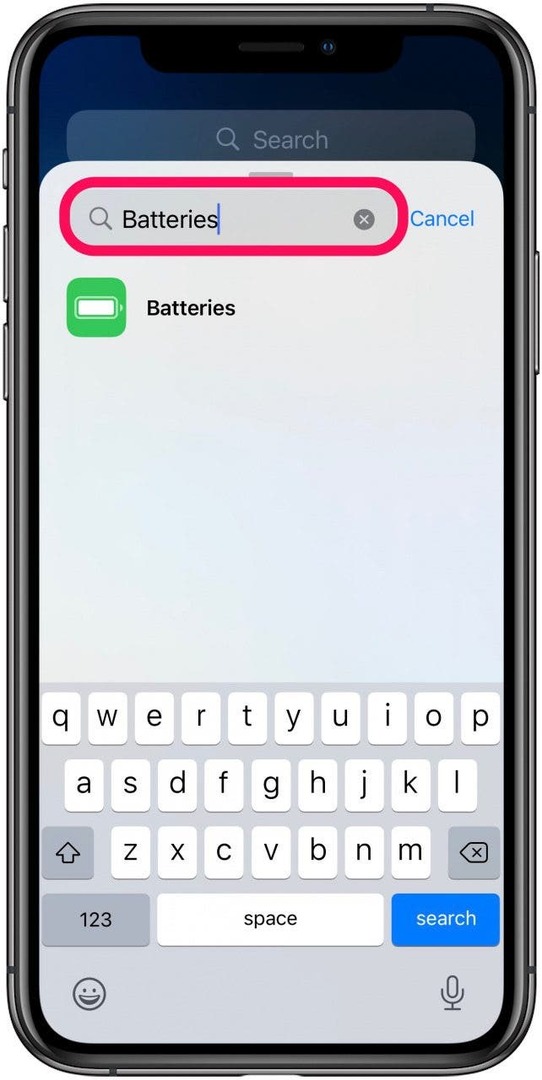
- Piller ekranında, mevcut farklı pil widget'larını görmek için kaydırın.
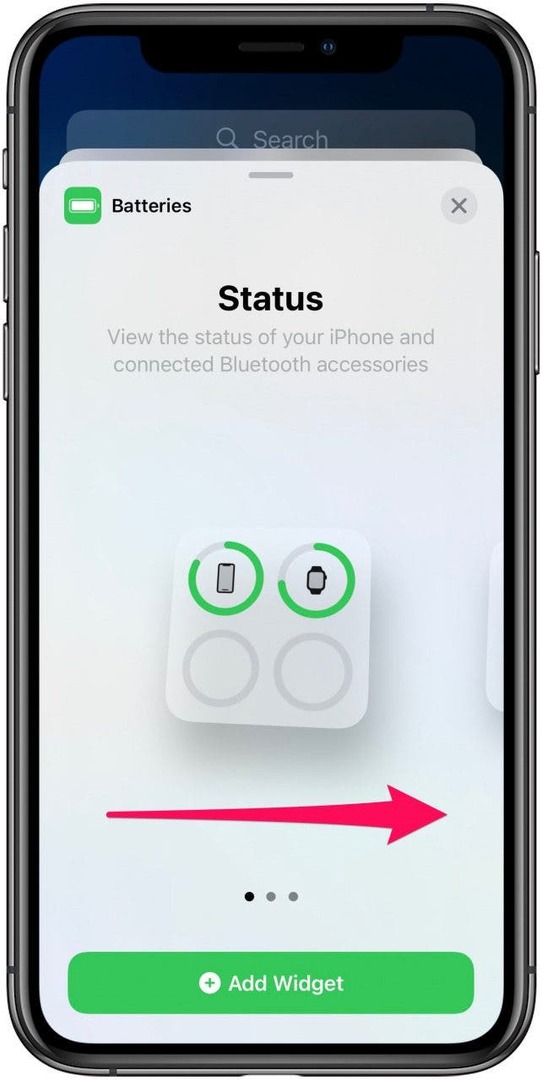
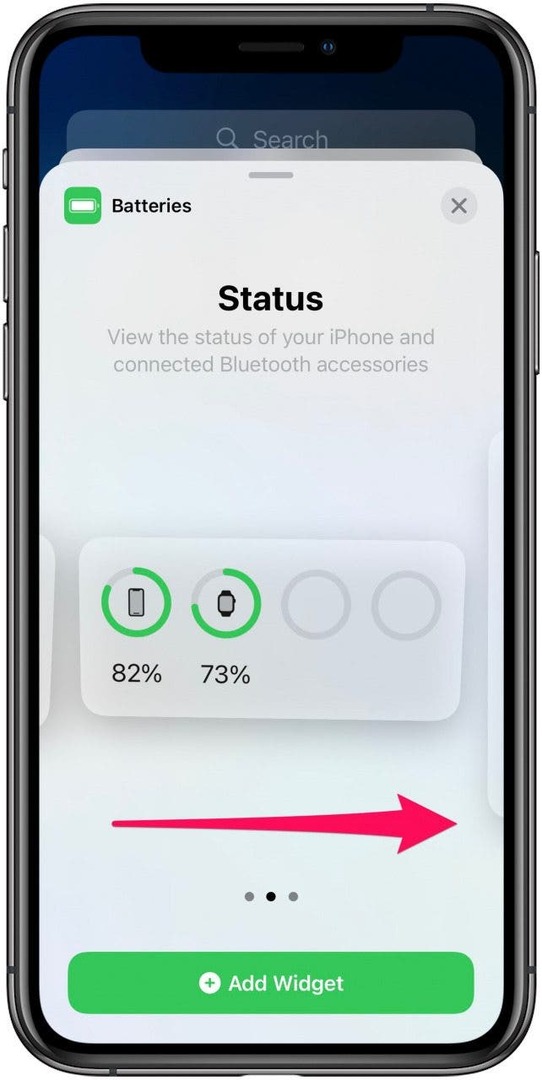
- Tercih ettiğiniz pil widget'ını bulduğunuzda, üzerine dokunun. Widget Ekle.
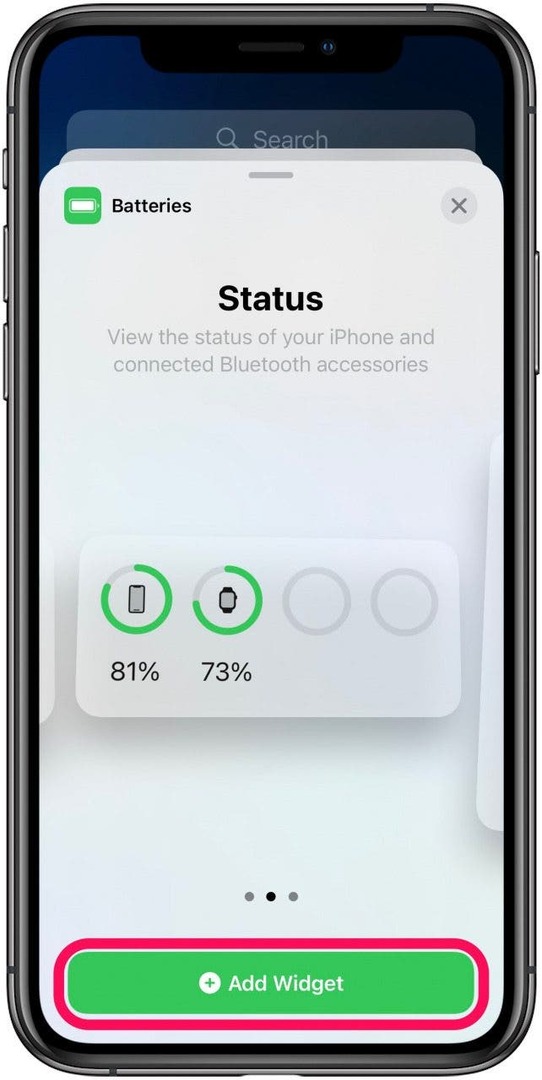
- Musluk Tamamlandı.
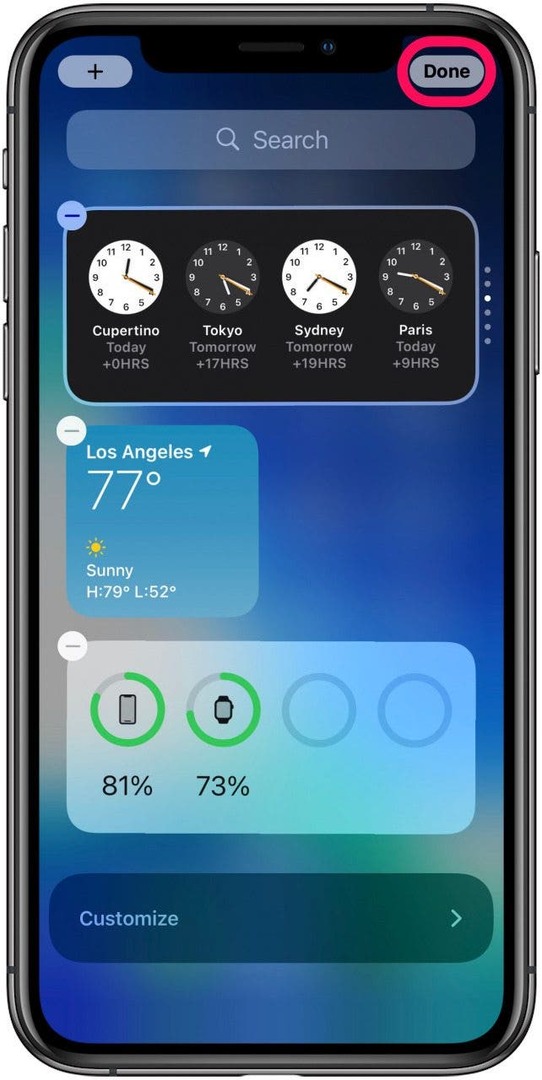
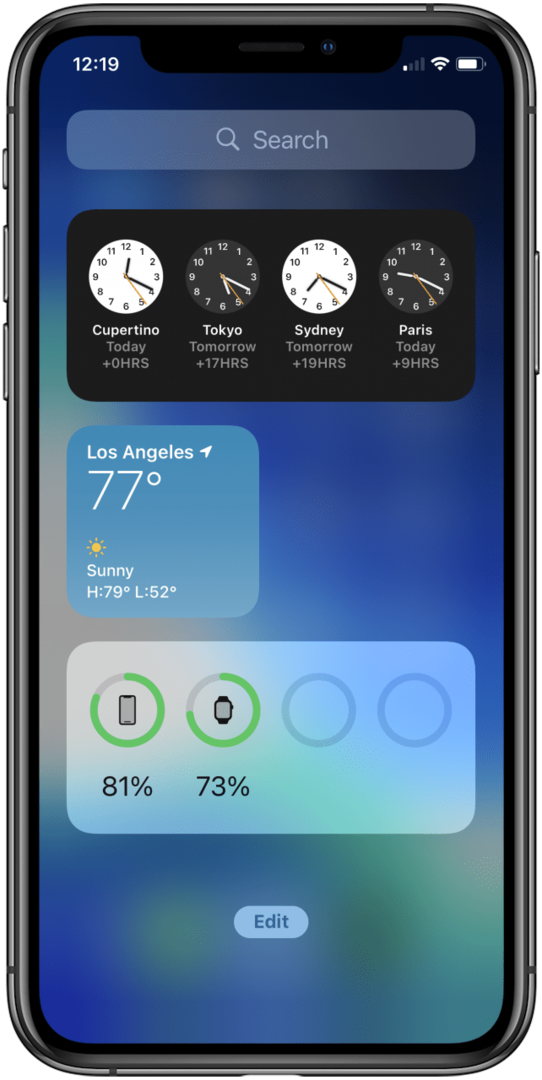
iPhone Ana Ekranında Pil Yüzdesi Nasıl Görülür?
Pil widget'ını Bugün Görünümünüzde özelleştirdikten sonra, widget'ı Ana Ekranınıza taşıyarak pil kullanımınızı daha iyi takip etmek isteyebilirsiniz. Bunu şu şekilde yapabilirsiniz:
- itibaren Bugün Görünüm, musluk Düzenlemek veya ekranın herhangi bir yerine uzun basın.
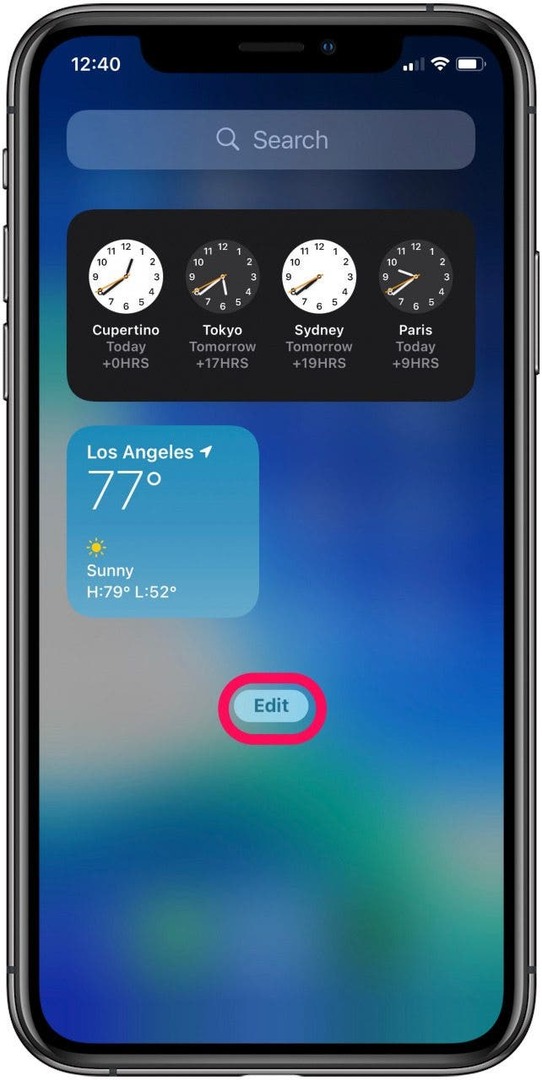
- Widget'lar sallanmaya başladığında, pil widget'ını büyüyene kadar tutun ve istediğiniz yere sürükleyin. Ana ekran.
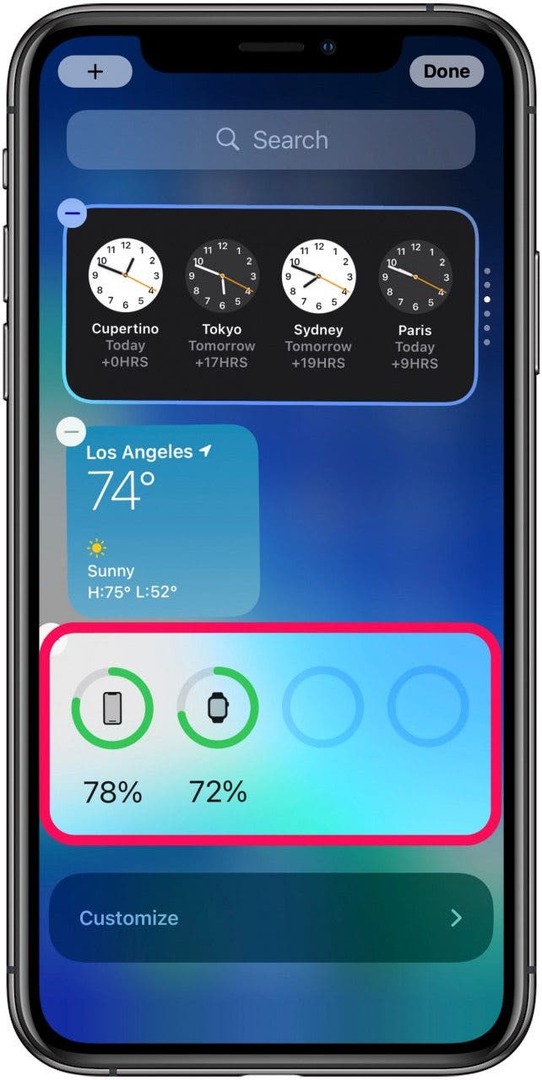
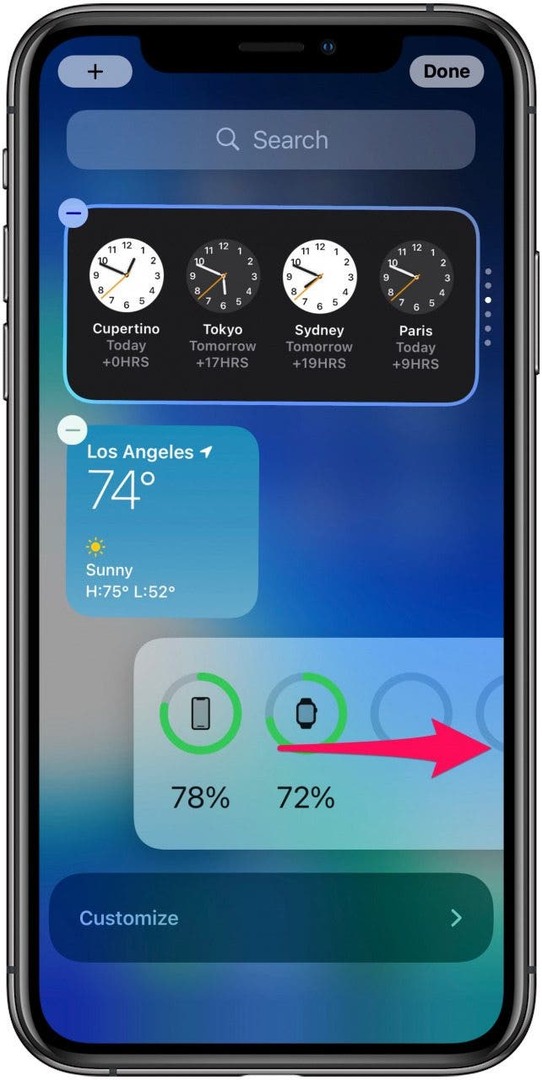
- Musluk Tamamlandı.

Daha büyük pil widget'ı ile iPhone'unuzun ve diğer bağlı Bluetooth cihazlarının durumunu kolayca görüntüleyebilirsiniz. Bu widget'ı Bugün Görünümünüzde tutsanız da Ana Ekranınıza taşısanız da, cihaz kullanımınızı yönetmenize ve pil ömrünü daha iyi takip etmenize yardımcı olan kullanışlı bir araçtır.